门禁 WINPAK操作使用手册
- 格式:ppt
- 大小:3.27 MB
- 文档页数:12

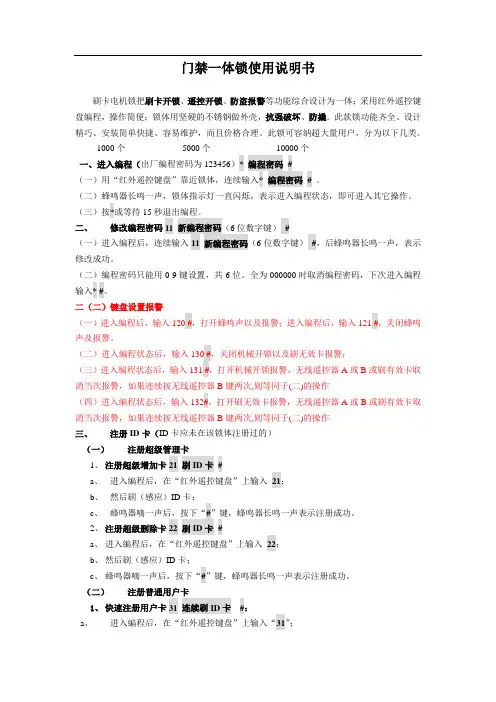
门禁一体锁使用说明书刷卡电机锁把刷卡开锁、遥控开锁、防盗报警等功能综合设计为一体;采用红外遥控键盘编程,操作简便;锁体用坚硬的不锈钢做外壳,抗强破坏、防撬。
此款锁功能齐全、设计精巧、安装简单快捷、容易维护,而且价格合理。
此锁可容纳超大量用户,分为以下几类。
1000个5000个10000个一、进入编程(出厂编程密码为123456)* 编程密码#(一)用“红外遥控键盘”靠近锁体,连续输入* 编程密码# 。
(二)蜂鸣器长鸣一声,锁体指示灯一直闪烁,表示进入编程状态,即可进入其它操作。
(三)按*或等待15秒退出编程。
二、修改编程密码11 新编程密码(6位数字键)#(一)进入编程后,连续输入11 新编程密码(6位数字键)#,后蜂鸣器长鸣一声,表示修改成功。
(二)编程密码只能用0-9键设置,共6位。
全为000000时取消编程密码,下次进入编程输入* #。
二(二)键盘设置报警(一)进入编程后,输入120 #,打开蜂鸣声以及报警;进入编程后,输入121 #,关闭蜂鸣声及报警。
(二)进入编程状态后,输入130 #,关闭机械开锁以及刷无效卡报警;(三)进入编程状态后,输入131 #,打开机械开锁报警,无线遥控器A或B或刷有效卡取消当次报警,如果连续按无线遥控器B键两次,则等同于(二)的操作(四)进入编程状态后,输入132#,打开刷无效卡报警,无线遥控器A或B或刷有效卡取消当次报警,如果连续按无线遥控器B键两次,则等同于(二)的操作三、注册ID卡(ID卡应未在该锁体注册过的)(一)注册超级管理卡1、注册超级增加卡21 刷ID卡#a、进入编程后,在“红外遥控键盘”上输入21;b、然后刷(感应)ID卡;c、蜂鸣器嘀一声后,按下“#”键,蜂鸣器长鸣一声表示注册成功。
2、注册超级删除卡22 刷ID卡#a、进入编程后,在“红外遥控键盘”上输入22;b、然后刷(感应)ID卡;c、蜂鸣器嘀一声后,按下“#”键,蜂鸣器长鸣一声表示注册成功。
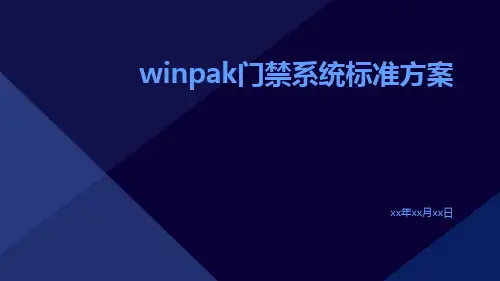
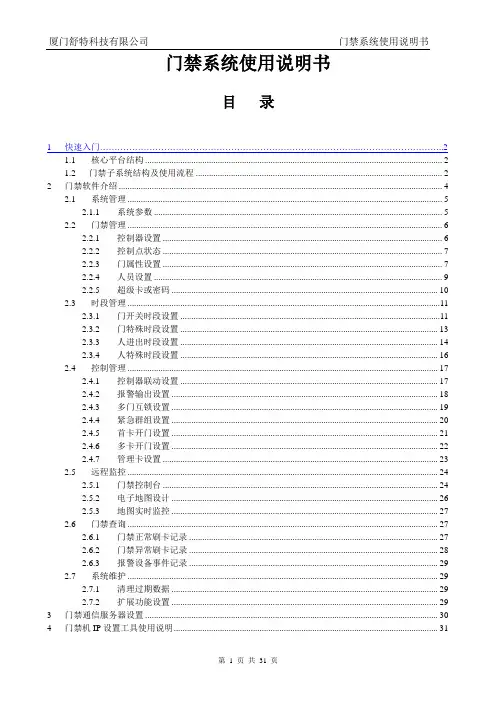
门禁系统使用说明书目录1 快速入门 (2)1.1 核心平台结构 (2)1.2 门禁子系统结构及使用流程 (2)2 门禁软件介绍 (4)2.1 系统管理 (5)2.1.1 系统参数 (5)2.2 门禁管理 (6)2.2.1 控制器设置 (6)2.2.2 控制点状态 (7)2.2.3 门属性设置 (7)2.2.4 人员设置 (9)2.2.5 超级卡或密码 (10)2.3 时段管理 (11)2.3.1 门开关时段设置 (11)2.3.2 门特殊时段设置 (13)2.3.3 人进出时段设置 (14)2.3.4 人特殊时段设置 (16)2.4 控制管理 (17)2.4.1 控制器联动设置 (17)2.4.2 报警输出设置 (18)2.4.3 多门互锁设置 (19)2.4.4 紧急群组设置 (20)2.4.5 首卡开门设置 (21)2.4.6 多卡开门设置 (22)2.4.7 管理卡设置 (23)2.5 远程监控 (24)2.5.1 门禁控制台 (24)2.5.2 电子地图设计 (26)2.5.3 地图实时监控 (27)2.6 门禁查询 (27)2.6.1 门禁正常刷卡记录 (27)2.6.2 门禁异常刷卡记录 (28)2.6.3 报警设备事件记录 (29)2.7 系统维护 (29)2.7.1 清理过期数据 (29)2.7.2 扩展功能设置 (29)3 门禁通信服务器设置 (30)4 门禁机IP设置工具使用说明 (31)快速入门说明1.门禁软件安装完成后,请先设置门禁机IP(请参照4.门禁机IP 设置工具使用说明)2.设置门禁通讯服务器(请参照3.门禁通信服务器设置ACSServer) 3.门禁软件使用流程(请参照1.2.2门禁子系统使用流程: 1.1 核心平台结构一卡通系统核心平台的结构主要有以下八个功能模块:其中与门禁子系统相关的功能有:基础档案包括部门档案、人员档案;卡管理包括卡信息设置、卡类设置、发卡开户,换用新卡,补用新卡等。
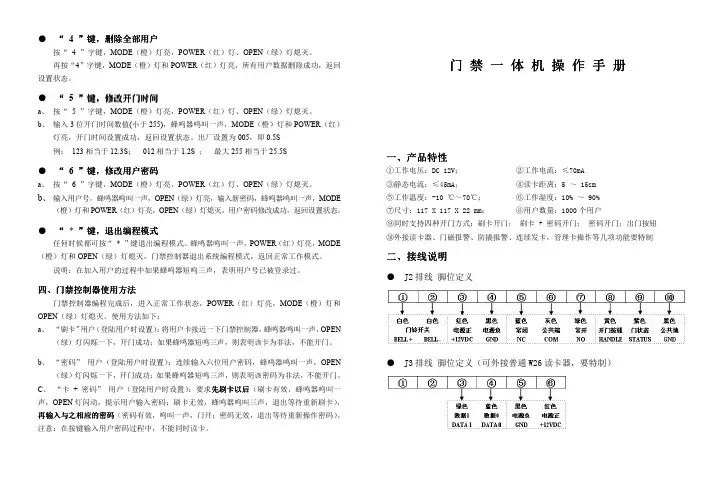
● ““ 4 ”键,删除全部用户按“ 4 ”字键,MODE(橙)灯亮,POWER(红)灯、OPEN(绿)灯熄灭。
再按“4”字键,MODE(橙)灯和POWER(红)灯亮,所有用户数据删除成功,返回设置状态。
● ““ 5 ”键,修改开门时间a、按“5 ”字键,MODE(橙)灯亮,POWER(红)灯、OPEN(绿)灯熄灭。
b、输入3位开门时间数值(小于255),蜂鸣器鸣叫一声,MODE(橙)灯和POWER(红)灯亮,开门时间设置成功,返回设置状态。
出厂设置为005,即0.5S例:123相当于12.3S;012相当于1.2S ;最大255相当于25.5S● ““ 6 ”键,修改用户密码a、按“6 ”字键,MODE(橙)灯亮,POWER(红)灯、OPEN(绿)灯熄灭。
b、输入用户号,蜂鸣器鸣叫一声,OPEN(绿)灯亮,输入新密码,蜂鸣器鸣叫一声,MODE(橙)灯和POWER(红)灯亮,OPEN(绿)灯熄灭,用户密码修改成功,返回设置状态。
● ““* ”键,退出编程模式任何时候都可按“* ”键退出编程模式。
蜂鸣器鸣叫一声,POWER(红)灯亮,MODE (橙)灯和OPEN(绿)灯熄灭,门禁控制器退出系统编程模式,返回正常工作模式。
说明:在加入用户的过程中如果蜂鸣器短鸣三声,表明用户号已被登录过。
四、门禁控制器使用方法门禁控制器编程完成后,进入正常工作状态,POWER(红)灯亮,MODE(橙)灯和OPEN(绿)灯熄灭。
使用方法如下:a、“刷卡”用户(登陆用户时设置):将用户卡接近一下门禁控制器,蜂鸣器鸣叫一声,OPEN(绿)灯闪烁一下,开门成功;如果蜂鸣器短鸣三声,则表明该卡为非法,不能开门。
b、“密码”用户(登陆用户时设置):连续输入六位用户密码,蜂鸣器鸣叫一声,OPEN(绿)灯闪烁一下,开门成功;如果蜂鸣器短鸣三声,则表明该密码为非法,不能开门。
C、“卡+ 密码”用户(登陆用户时设置):要求先刷卡以后先刷卡以后先刷卡以后(刷卡有效,蜂鸣器鸣叫一声,OPEN灯闪动,提示用户输入密码;刷卡无效,蜂鸣器鸣叫三声,退出等待重新刷卡),再输入与之相应的密码再输入与之相应的密码(密码有效,鸣叫一声,门开;密码无效,退出等待重新操作密码)。

WIN-PAK TM 2005 WIN-PAK TM PRO 2005 快速参考指南用户保密与许可协议:重要:在开始使用任何霍尼韦尔公司(下文简称“霍尼韦尔”)的软件之前必须阅读此用户保密与许可协议(下文简称“协议”)。
安装此软件即表示您同意遵守此协议的条件。
重要:此软件是霍尼韦尔的专利产品,受版权法和商业秘密法的保护。
用于单个计算机系统的软件只注册不出售,并且仅仅在您同意此《用户保密与许可协议》的前提下才能进行注册。
请仔细阅读此协议如果您同意此协议中包含的条件,请通过网站 继续进行软件的安装和注册。
作为对收到您支付的许可费的报酬,并依据您支付的许可费,按照下列各项条件,霍尼韦尔授予您非独占的许可权来使用此软件及同此提供的所有相关手册和(或)其它文件(在此将其统称为“软件”)。
如果您选择不同意协议的条件和不同意承担此协议的责任,请不要撕破软件封套上的密封。
将软件和所有相关手册和(或)其它文件归还给供应商,可得到退款或银行存款。
如果您没能成功地获得退款或银行存款,请通过下列方式联系霍尼韦尔:广东省深圳市福田区彩田南路中深花园A座2101-2108。
对于软件封套已经被撕破的任何软件包装,不会退还任何退款或银行存款。
您不得以任何方式将软件或其中的任何部分提供或泄漏给任何第三方,或以其它方式落入第三方手中。
除了您从霍尼韦尔获得的已公布的用户手册及软件信息之外(此软件信息是公众已知的,或可以合法地从第三方获得的,或在获得软件之前您已经知道的),您对软件负有保密的责任。
除了以机器可读的形式制作磁性媒体的拷贝,以便于您在单个计算机系统上进行备份和(或)存档之用的情况外,您不得以任何形式全部地或部分地打印、复印或复制软件。
您不可以通过网络以电子方式将软件从一个计算机转移到另一个计算机上。
您同意不对软件进行反编译、反汇编或其它方式的逆向工程。
没有霍尼韦尔的事先书面同意,您不可以对程序进行任何形式的修改。
不可以对手册和其它文件进行复制以用于其它目的。

门禁软件使用说明书门禁管理一:操作步骤1:登录和操作员管理系统默认的用户名是Admin,密码是123。
系统→操作员管理在此处添加修改和删除操作员。
2:基本信息设定a.硬件设定设备管理→楼层设置在此处按实际需要添加,修改,删除楼层。
设备管理→控制器在此处按实际需要添加,修改,删除门禁机。
设置→参数设置在此处按设置报警声音提示,控制器时间和网络参数。
门属性→门参数设置(为一个大的页面,可不点菜单在页面间跳转)在此处设置门的名称、所属楼层以及各种状态。
门属性→门状态时间组在此处设置门在一周中,各天的状态。
门属性→时段组在此设置时段内是否允许打卡开门。
具有规律性门属性→假日组在此处用假日与时段结合起来设置是否允许打卡开门。
门属性→临时组在此处设置一段时间内各天的时段组,优先于其它工作组,假日组,具有时效性。
门属性→周工作时区组在此设置一周内各天的时段组门属性→卡片组门属性→门的授权用户名单查询人员的门授权状态。
门属性→下传门数据。
(为单独页面)b.软件设定人员管理在此处添加、修改和删除部门和人员。
卡管理卡片管理→发行卡片给人员发卡。
卡片管理→回收\更换卡片回收更换卡片。
设置→权限设置在此处给人员授权。
3:报表(提供查询、打印、导出功能。
)报表→人员资料查询报表→人员权限查询报表→刷卡资料查询报表→门状态资料查询报表→事件查询二:详细操作(一)软件登录和登出1、登录:单击“系统\登录”或工具栏中的“登录”出现以下图形界面:在“用户”框中输入用户名,在“密码”框中输入密码,如果用户和密码均正确,则能进入,如果登录三次均失败,则自动退出。
系统默认的用户名是Admin,密码是123。
2、登出:点击“系统\登出”或工具栏中的“登出”按钮则会登出该软件。
注意:当操作员离开时应该“登出”。
(二)操作员管理点击菜单项中的“系统设置\操作员管理”出现以下图形界面图1-3 操作员管理在操作员管理界面中点击添加按钮,在弹出的下拉菜单中选择添加组和添加操作员分别弹出如下界面:✧添加用户组图1-4 添加用户组在‘组名称’和‘描述’对话框中填写相应信息,再选择要赋于创建的组的功能权限后点击‘确定’按钮即可完成添加用户组的操作。
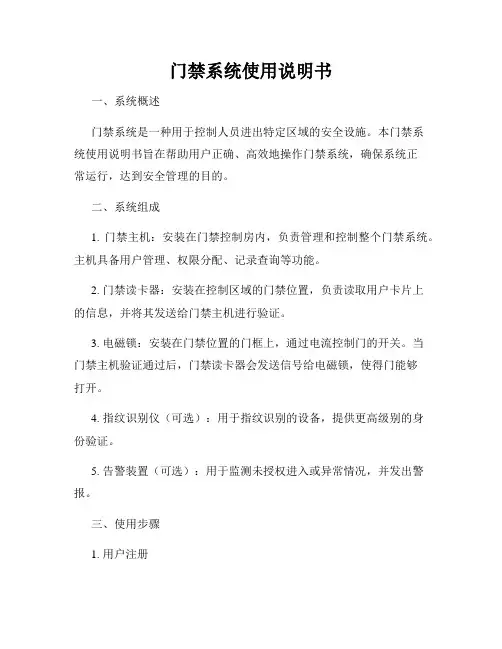
门禁系统使用说明书一、系统概述门禁系统是一种用于控制人员进出特定区域的安全设施。
本门禁系统使用说明书旨在帮助用户正确、高效地操作门禁系统,确保系统正常运行,达到安全管理的目的。
二、系统组成1. 门禁主机:安装在门禁控制房内,负责管理和控制整个门禁系统。
主机具备用户管理、权限分配、记录查询等功能。
2. 门禁读卡器:安装在控制区域的门禁位置,负责读取用户卡片上的信息,并将其发送给门禁主机进行验证。
3. 电磁锁:安装在门禁位置的门框上,通过电流控制门的开关。
当门禁主机验证通过后,门禁读卡器会发送信号给电磁锁,使得门能够打开。
4. 指纹识别仪(可选):用于指纹识别的设备,提供更高级别的身份验证。
5. 告警装置(可选):用于监测未授权进入或异常情况,并发出警报。
三、使用步骤1. 用户注册用户需要首先注册个人信息,并获得一张门禁卡。
在门禁主机的用户管理界面中,选择“注册新用户”并按照提示输入姓名、身份证号码等信息。
注册成功后,用户将获得一张有效的门禁卡。
2. 刷卡进门用户在进入控制区域时,将门禁卡放置在门禁读卡器上。
读卡器将自动读取卡片上的信息并发送给门禁主机进行验证。
若验证通过,门禁主机将发送信号给电磁锁,门会自动打开,用户可以进入。
3. 退出区域当用户需要离开控制区域时,只需轻推门,门禁系统将自动检测到用户的离开,并将门自动关闭。
4. 权限管理门禁系统支持多级权限管理,管理员可以通过门禁主机进行权限分配。
用户的权限将决定其能否进入某些特定区域。
在门禁主机的管理界面,选择“权限管理”功能,管理员可设定用户的权限级别。
5. 记录查询门禁系统会自动记录用户的进出时间和门禁卡号,并存储在门禁主机中。
管理员可以通过门禁主机的记录查询功能,查看特定时间段内用户的进出记录。
通过该功能,管理员可以进行安全管理和监控。
四、注意事项1. 用户对自己的门禁卡负有保管责任,不得将门禁卡借给他人使用。
若门禁卡遗失或损坏,应及时向管理员报告,由管理员注销失效并重新发放。
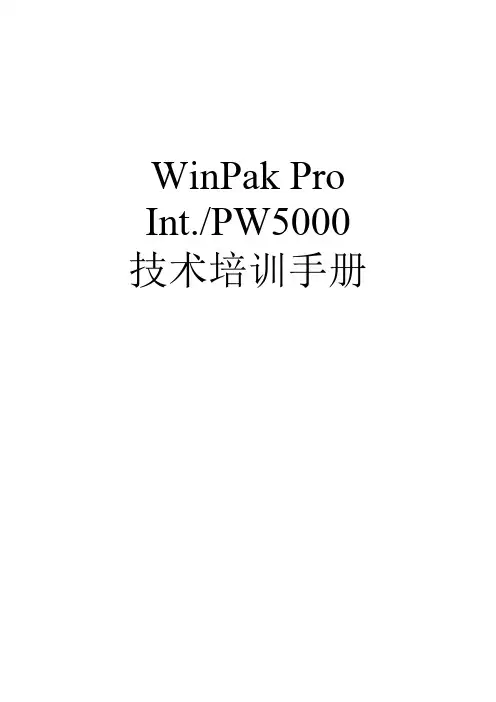
WinPak Pro Int./PW5000 技术培训手册1简介 (4)1培训材料 (4)2PW5000 系统简介 (5)2.1插板式外箱 (5)2.2平装式外箱 (5)2.3主控制模块 (5)2.4双读卡器模块 (6)2.5输入模块 (6)2.6输出模块 (6)2.7单读卡器模块 (6)2.8网卡模块 (7)2.98串口扩展器 (7)2.10RS232/RS485转换器 (7)3硬件系统配置 (8)3.1典型连接 (8)3.2典型配线方式 (10)4PW-5000 硬件安装 (11)4.1设备接地 (11)4.2主控制模块和双读卡器模块的地址控制码(DIP)开关的设置 (12)4.2.1主控制模块地址控制码开关(DIP)的设置 (12)4.2.2双读卡器模块地址控制码( Dip)开关设置 (12)4.3通信回路安装 (13)4.3.1直连 PW-5000 控制器 (RS232) – PC Com 端口到 IC端口 1 (13)4.3.2PW-5000的485总线连接– PC Com 端口到 485转换器(PW5K1CVT1) (14)4.4主控制模块和读卡器模块连接 (16)4.5读卡器和(带键盘)读卡器安装 (16)4.5.1(带键盘)读卡器安装 (16)4.5.2读卡器安装 (16)4.6门磁/出门按钮安装 (18)4.7门锁安装 (18)4.8安装S-4电磁抑制器 (19)4.9电源安装 (19)4.10补充安装说明 (20)5WinPak Pro Int. 软件安装和系统设置 (22)5.1服务器管理 (22)5.2首次登录 (22)5.3软件注册 (22)5.4账户设置 (22)5.5设置假日组 (23)5.6设置时间区 (23)5.7设备图的设置 (24)5.7.1设置通信服务器 (24)5.7.2PW5000系列设置 (25)5.7.3在控制回路下增加PW-5000控制器 (28)5.8指令文件服务器设置 (32)5.8.1指令文件服务器设置–定义指令文件服务器 (32)5.8.2指令文件服务器设置–指令文件服务器 ADV (32)5.9控制区域设置 (32)5.9.1控制区域设置–定义 (32)5.9.2控制区域设置–增加地区 (32)5.9.3控制区域设置–增加控制器 (33)5.9.4控制区域设置–增加入口 (33)5.9.5控制区域设置–增加 SIO 模块 (33)5.9.6控制区域设置–增加指令文件服务器 (33)5.10操作员级别设置 (33)5.11操作员设置 (34)5.11.1操作员设置–操作员 (34)5.11.2操作员设置–密码 (34)5.11.3操作员设置–操作员信息 (34)5.12重新启动计算机并激活服务器 (34)5.13初始化控制器 (35)5.14增加注释栏模板 (35)5.15增加持卡人制表样式 (35)5.16增加门禁区域 (35)5.17增加门禁级别 (36)5.18增加持卡人–基本信息 (36)5.19增加持卡人–过滤器 (36)5.20增加持卡人–卡 (36)5.21增加持卡人–生物识别信息 (37)5.22数据库维护 (37)5.22.1清除已删除的记录 (37)5.22.2删除历史纪录 (37)5.22.3备份和恢复数据库文件 (37)1 简介本篇文章是关于 WinPak Pro International 软件和PW5000系统的技术培训手册。

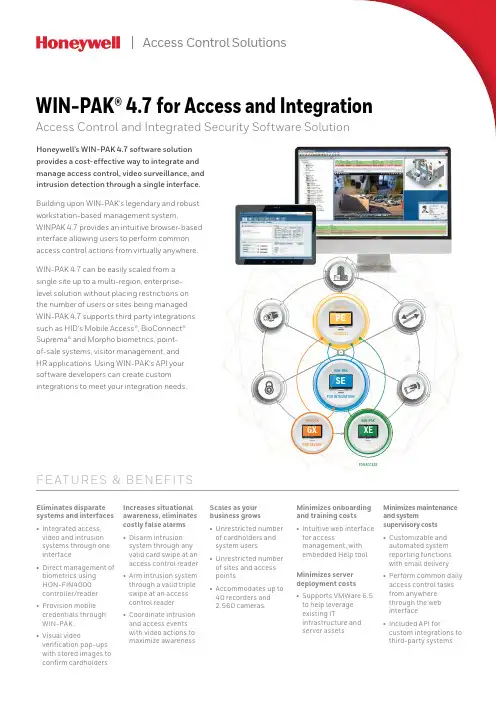
Increases situational awareness, eliminates costly false alarms • Disarm intrusion system through any valid card swipe at an access control reader • Arm intrusion system through a valid triple swipe at an access control reader • Coordinate intrusion and access events with video actions to maximize awarenessScales as your business grows • Unrestricted number of cardholders and system users• Unrestricted number of sites and access points• Accommodates up to 40 recorders and 2,560 cameras.Minimizes onboarding and training costs • Intuitive web interface for accessmanagement, with embedded Help tool Minimizes server deployment costs • Supports VMWare 6.5 to help leverage existing ITinfrastructure and server assetsMinimizes maintenance and systemsupervisory costs • Customizable and automated system reporting functions with email delivery • Perform common daily access control tasks from anywhere through the web interface• Included API forcustom integrations to third-party systemsF E AT U R E S & B E NE F I T SEliminates disparate systems and interfaces • Integrated access, video and intrusion systems through one interface• Direct management of biometrics using HON-FIN4000 controller/reader • Provision mobile credentials through WIN-PAK .• Visual videoverification pop-ups with stored images to confirm cardholdersHoneywell’s WIN-PAK 4.7 software solution provides a cost-effective way to integrate and manage access control, video surveillance, and intrusion detection through a single interface. Building upon WIN-PAK’s legendary and robust access control actions from virtually anywhere.WIN-PAK 4.7 can be easily scaled from a single site up to a multi-region, enterprise-level solution without placing restrictions on the number of users or sites being managed. WIN-PAK 4.7 supports third party integrations such as HID’s Mobile Access®, BioConnect® Suprema® and Morpho biometrics, point-of-sale systems, visitor management, and HR applications. Using WIN-PAK’s API your software developers can create custom integrations to meet your integration needs.WIN-PAK® 4.7 for Access and IntegrationAccess Control and Integrated Security Software SolutionFOR ACCESSAccess Control SolutionsHCS-WinPak47-01-UK(0219)DS-E © 2019 Honeywell International Inc.WIN-PAK® is a registered trademark of Honeywell International Inc.WIN-PAK 4.7 supports the following 64-bit and 32-bit OS: Windows Server 2016, Windows Server 2012 R2, Windows Server 2012, Windows 10 Professorial.SQL supported: SQL 2016 Standard, Express, SQL 2014 Enterprise, Standard, Express. Browsers supported:IE9/10/11, Edge™,Chrome™, Safari®, FireFox® VMWare Supported: ESXi 6.5Languages Supported: Arabic, Chinese, Czech, Dutch, English, French, German, Italian, Polish, Portuguese,and Spanish.Microsoft®, Windows® Server 2016, Windows® Server 2012, Windows 10, Edge, Internet Explorer and SQL Server areregistered trademarks of Microsoft Corporation Chrome and Android is a trademark of Google Inc. iOS, iPad® and iPhone® are a registered trademarks of Apple Inc. All other trademarks are property of their respective owners.WIN-PAK® 4.7 SpecificationsSUPPORTED ACCESSNETAXS®-123, PRO3200, NETAXS®-4, PW6000 (panel to approved installers (WPP47 only), HON-FIN4000 (not supported by XE or GX)SUPPORTED VIDEO (NOT SUPPORTED BY XE OR GX)FUSION®, MAXPRO NVR, MAXPRO® HYBRID, Performance Series (ENVR-includes 4K)SUPPORTED INTRUSION (NOT SUPPORTED BY XE)GALAXY® DIMENSION GD-48, GD-96, GD-264, GD-520 firmware version V6.92 or higher (Ethernet module E080-4 or higher required);GALAXY® FLEX FLEX 20, FLEX 50, FLEX-100 firmware version V3.18 or higher(Ethernet module A083-00-02 or higher required);GALAXY® FLEX+ FLEX+ 20, FLEX+50, FLEX+100 firmware version V3.35 or higher(Ethernet module A083-00-02 or higher required)For more information/security/ukHoneywell Security OfficeEmaar Business Park, Sheikh Zayed Road Building No. 2, 2nd floor, 201Post Office Box 232362Dubai, United Arab Emirates Tel: +971 Other upgrades from previous WIN-PAK versions are available, please consult with your Honeywell representative.OR DE R ING* SMU = SoftwareMaintenance Upgrade program provides latest releases per 1-year increments.。
门禁软件简易操作说明coson深圳市科松电子有限公司第一章软件应用注:门禁管理主机的“计算机名称”不能随意更改,否则会造成门禁不能正常使用,禁止非门禁管理人员使用。
在桌面上点击,打开门禁软件,在“操作员编号”输入框输入“system”(为系统默认),鼠标单击“”按钮即可登录NETKING;把弹出的“CSS应用服务器”最小化(不能关闭,否则不能通讯),然后即可进行软件操作。
第一步:首先修改系统管理员密码,在“系统管理”菜单下,点击“修改密码”修改。
然后可增加操作员,操作员的权限可设置,点击“权限管理”菜单下的“”按钮,将进入图1-1所示的操作员设置界面;单击“”按钮;在图1-2对话框中,分别输入“操作员编号”、“操作员名称”、“操作员密码”信息,再单击“”按钮;图1—1 图1—2在图1-3界面右侧,依次单击操作员可操作的菜单项,可授予操作员可操作的对应菜单权限;设置完后关闭即可。
图1—3第二步:打开软件,点击“控制器管理”菜单下的“控制器”,查看控制器是否“在线”。
第三步:(如已无新部门可加,直接执行第四步)点击“权限管理”菜单下的“部门管理”,点击“添加”,添加部门(如图),“部门编号”随便添(如:001),“部门名称”添小组名称(如调试一组),然后点击“确定”退出只有在线时才可发卡子网交换系统和CSS应用服务器随软件启动,如果没有必须重新启动软件第四步:点击“权限管理”菜单下的“人员管理”,点击“添加”,在“编号”里填入员工“出门证编号”(如果员工超过三位数,请已001开头。
如图),然后填入“姓名”,选择正确“性别”和“部门”。
点击“确定”退出第五步:设置完“用户门禁权限组”可快捷发员工卡。
点击“权限管理”菜单下的“”按钮,将进入图5-1所示的用户门禁权限组管理界面;单击“”按钮;在图5-2对话框中,系统缺省用部门名称作为权限组名称,用户也可输入权限组名称;输入完单击“”按钮;图5—1图5—2然后选中新增的权限组,点击如下图“选择授权门点”弹出如图5-3界面。
完整word版,门禁系统使用说明书编辑整理:尊敬的读者朋友们:这里是精品文档编辑中心,本文档内容是由我和我的同事精心编辑整理后发布的,发布之前我们对文中内容进行仔细校对,但是难免会有疏漏的地方,但是任然希望(完整word版,门禁系统使用说明书)的内容能够给您的工作和学习带来便利。
同时也真诚的希望收到您的建议和反馈,这将是我们进步的源泉,前进的动力。
本文可编辑可修改,如果觉得对您有帮助请收藏以便随时查阅,最后祝您生活愉快业绩进步,以下为完整word版,门禁系统使用说明书的全部内容。
目录一系统概述 (01)二系统操作 (04)三系统编程 (09)四系统配置及选材 (19)五系统原理图 (21)六系统连线示意图 (25)七安装调试 (29)八系统各部件的安装说明 (31)九其它事项 (31)备注:本手册中所提及的终端设备(门口机、分机、管理机、围墙机),除特别说明外,主要是以可视系统AB-6A—402的设备为主。
一、系统概述AB—6A-402楼宇对讲系统是采用单片机微电脑控制技术,数位总线传输技术而设计的小区联网可视对讲系统。
系统数据传输距离可达5000米(需加中继器),防雷抗干扰,可实现大型小区的系统联网。
AB—6A—401楼宇对讲系统是非可视系统,除无视频外,其余性能与AB—6A-402系统相同。
两种系统主要适用于高楼大厦房型.整个系统由门口主机(带联网功能)、室内分机、信号隔离器、主机电源、管理中心、管理中心电源、多门选择器、围墙机、信号中继器以及联网信号切换器等设备构成。
(见下表)◇编码门口主机AB—402D长×宽×厚(mm)外形尺寸:316×136×56开孔尺寸:280×114×34◇可视室内分机长×宽×厚(mm)外形尺寸:220×205×65(AB—402M)235×188×50(AB—402MQ)◇信号隔离器(AB-402A,AB-402B)长×宽×厚(mm)外形尺寸:85×85×37◇主机电源/隔离器电源/管理中心电源(UPS-DP/UPS—P/UPS-CP)长×宽×厚(mm)外形尺寸:190×180×73◇管理中心(AB-602C)长×宽×厚(mm)外形尺寸:240×267×65二、系统操作(一)门口机(402D)与用户分机通话1。